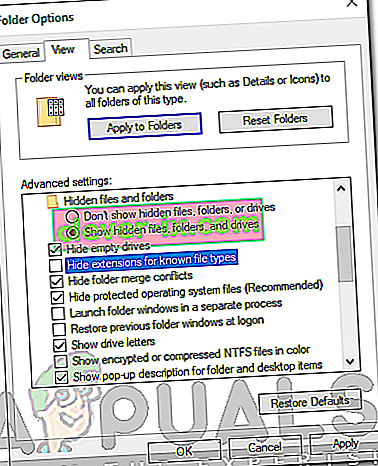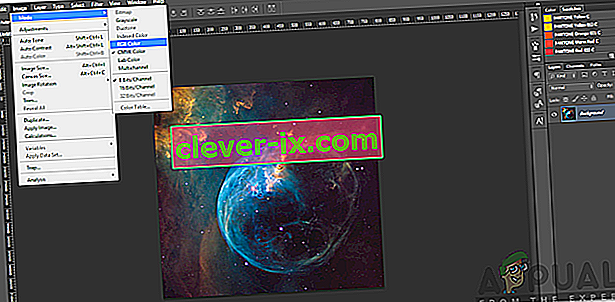Adobe je nadnárodní společnost, která je známá především svými multimediálními produkty. Tyto produkty nabízejí velmi rozsáhlý seznam funkcí, které jsou využívány v dnešním moderním světě zábavy. Adobe Premiere a Photoshop musí být dosud nejznámějšími a nejpoužívanějšími produkty Adobe. S funkcemi nabízenými ve Photoshopu nelze soupeřit. Adobe Premiere zatím není ve světě softwaru pro střih videa o krok pozadu. I když tito dva vynikají v tom, co dělají, určité problémy s nimi často trápí jeho uživatele. Jedním z problémů, se kterými se můžete při používání aplikace Adobe Premiere setkat, je chybová zpráva „ Soubor nelze otevřít kvůli chybě záhlaví “.

Chybová zpráva se obvykle objeví, když se pokoušíte importovat obrázky do Premiere. To může být způsobeno několika důvody, jedním z nich je nesprávný formát přípony souboru. Uvedenou chybovou zprávu lze nicméně snadno vyřešit pomocí několika jednoduchých řešení, která níže uvedeme. Ty problém vyřešily i pro ostatní.
Co způsobuje „Soubor nelze otevřít kvůli chybě záhlaví“ v Adobe Premiere?
Jak jsme již zmínili, k chybě dochází, když používáte import k importu obrazových souborů do aplikace Adobe Premiere. To může být způsobeno následujícími faktory -
- Rozšíření obrazového souboru: U většiny uživatelů byl problém způsoben příponou obrazového souboru. To lze opravit změnou přípony obrazového souboru.
- Barevný režim obrázku: Chybová zpráva může být způsobena také v případě, že obrázky, které se pokoušíte importovat, mají CMYK nebo jiné barevné režimy. Chcete-li to vyřešit, budete potřebovat Photoshop, abyste změnili barevný režim obrázků.
- Obrázek je poškozen: Další příčinou chyby může být poškození obrazového souboru. Pokud je obrázek, který se nahrává, poškozený nebo poškozený, může se zobrazit uvedená chybová zpráva. V takovém případě budete muset použít jiný obrázek.
Nyní, když jste si vědomi příčin uvedené chybové zprávy, pojďme se dostat k řešením, která můžete implementovat k vyřešení chyby. Pokuste se je dodržovat ve stejném pořadí, v jakém jsou uvedeny.
Řešení 1: Změňte příponu obrazového souboru
Chybová zpráva může být někdy způsobena formátem .JPEG obrazového souboru. Většina uživatelů měla tento problém a byl vyřešen poté, co změnili příponu obrazového souboru. Chcete-li tedy problém vyřešit, stačí změnit příponu obrázku z .JPEG na .PNG. Postup je následující:
- Chcete-li změnit příponu, ujistěte se, že není zaškrtnuta možnost „ Skrýt přípony pro známé typy souborů “.
- Chcete-li to provést, otevřete Průzkumník souborů .
- Klikněte na Soubor v pravém horním rohu a vyberte možnost „ Změnit složku a možnosti vyhledávání “.
- Přepněte na kartu Zobrazení a zrušte zaškrtnutí možnosti „ Skrýt přípony pro známé typy souborů “.
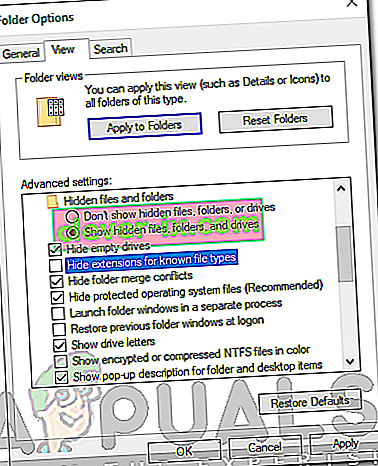
- Klikněte na Použít a poté na OK .
- Nyní přejděte do adresáře, kde jsou umístěny obrazové soubory, a změňte příponu z .jpg na .PNG . Pokud. PNG to za vás neopraví , zkuste to změnit na .PSD .
- Zkuste importovat znovu.
Řešení 2: Změňte barevný režim na RGB
Adobe Premiere je s barevnými režimy velmi opatrný. Přijímá pouze RGB. Pokud se tedy pokoušíte importovat obrázky, které mají jiný barevný režim, zobrazí se chybová zpráva. Proto se budete muset ujistit, že obrazové soubory jsou v barevném režimu RGB. Postup je následující:
- Otevřete Adobe Photoshop .
- Otevřete obrazový soubor.
- Nyní klikněte na Obrázek > Režim a vyberte Barva RGB .
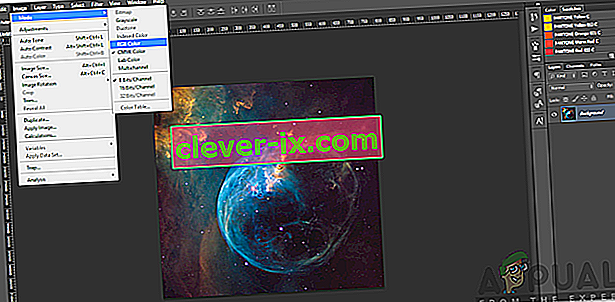
- Uložte obrazový soubor.
- Zjistěte, zda to pomůže vyřešit problém.